Como criar lindas galerias de álbuns usando o Uncode (em 3 etapas)
Publicados: 2018-04-03Às vezes, você precisa exibir mais imagens do que pode incluir em uma única página sem deixá-la confusa. Normalmente, sua única opção é separar suas imagens em várias seções da galeria ou exibi-las em páginas diferentes. No entanto, dividir suas imagens reduz a chance de os usuários encontrarem todas elas.
É aí que entra o Uncode, com seu prático recurso de galeria de álbuns. Esta opção ajuda você a construir essencialmente uma galeria de galerias. Dessa forma, você pode empacotar todas as imagens que deseja em um espaço pequeno. Além disso, os usuários podem navegar por tudo o que você tem a oferecer, sem precisar navegar entre várias páginas.
Neste artigo, falaremos mais sobre as galerias de álbuns do Uncode e discutiremos quando você deve considerar usá-las. Em seguida, ensinaremos como criar sua própria galeria de álbuns em três etapas simples. Vamos ao trabalho!
O que são as galerias de álbuns (e quando você deve usá-las)
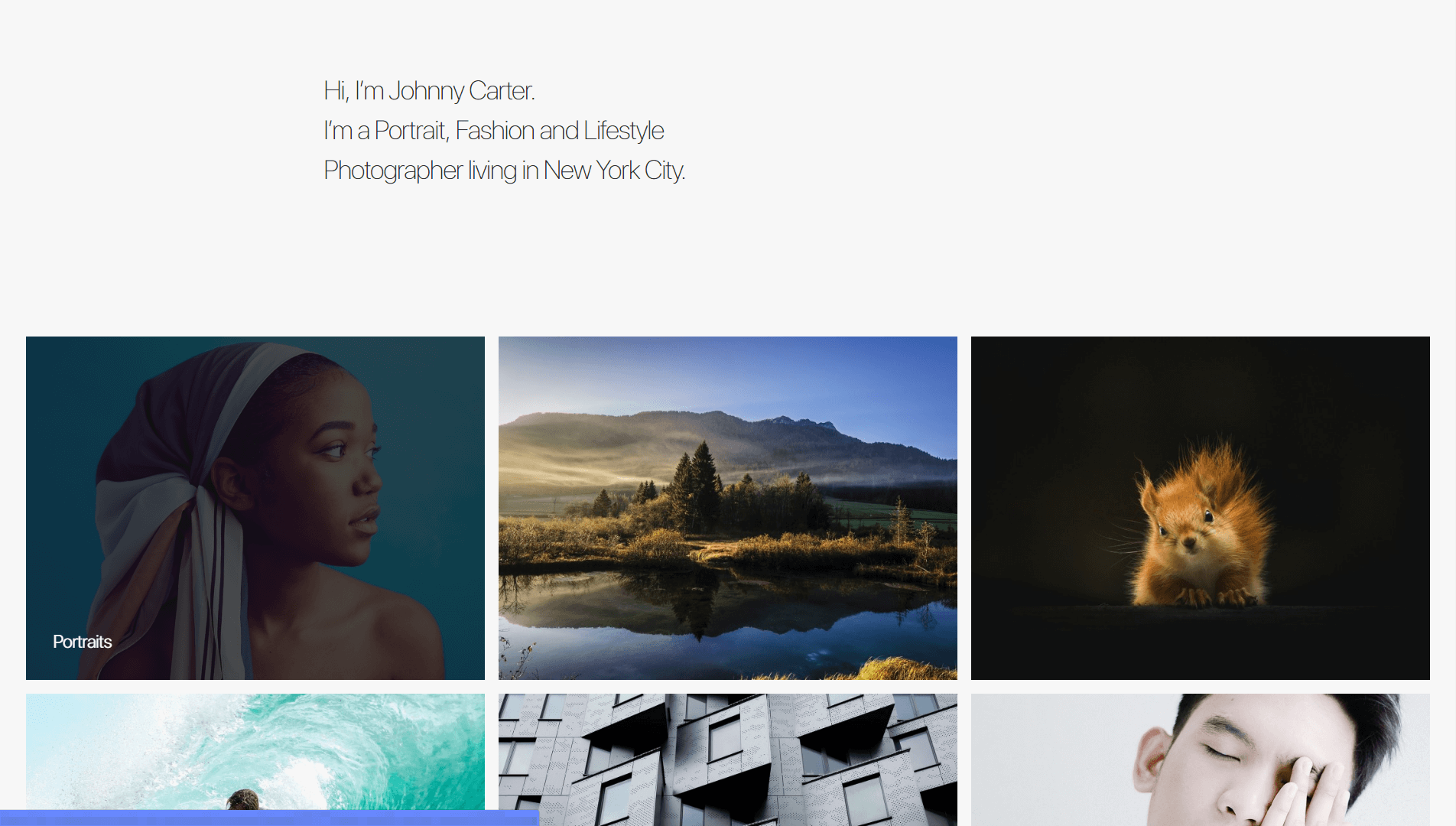
As galerias de álbuns são exatamente iguais às galerias normais do WordPress do lado de fora. No entanto, quando você clica em uma das fotos, ela se abre para revelar uma galeria inteira, usando um efeito lightbox. Esta é uma solução elegante para um problema complexo – encontrar uma maneira de adicionar dezenas de imagens a uma única página sem afetar negativamente sua usabilidade.
Você sempre pode incluir várias galerias na mesma página ou espalhar essas imagens entre várias páginas. No entanto, essas técnicas podem dificultar que os visitantes vejam tudo o que você tem a oferecer e encontrem as imagens que desejam. Além disso, existem algumas situações particulares em que o uso de galerias de álbuns faz muito sentido.
Por exemplo, esse recurso é perfeito para:
- Sites de portfólio. Se você deseja mostrar trabalhos em mais de uma categoria, usar uma galeria de álbuns permite que você faça isso, sem a necessidade de adicionar páginas desnecessárias ao seu site.
- Exibindo fotos de vários eventos. As galerias de álbuns são uma maneira perfeita de criar galerias separadas para eventos individuais e exibi-las lado a lado.
Existem aplicações muito mais práticas para galerias de álbuns, é claro, então vale a pena considerá-las para o seu próprio site. No entanto, lembre-se de que as galerias de álbuns são um recurso específico do Uncode. Vamos falar sobre como criá-los dentro do tema!
Como criar lindas galerias de álbuns usando o Uncode (em 3 etapas)
Antes de começar, você precisará configurar o Uncode, bem como todos os plugins recomendados. Sem eles, a funcionalidade do seu tema será limitada e alguns recursos avançados podem não funcionar conforme o esperado. Quando estiver pronto, você pode passar para a primeira etapa.
Etapa 1: configurar cada galeria individual
O Uncode permite que você configure galerias como tipos de postagem personalizados, adicionando uma nova guia ao seu painel. Para começar, vá para Galerias e clique em Adicionar novo . Na próxima tela, você poderá inserir um título para sua nova galeria e escolher uma imagem em destaque para ela:
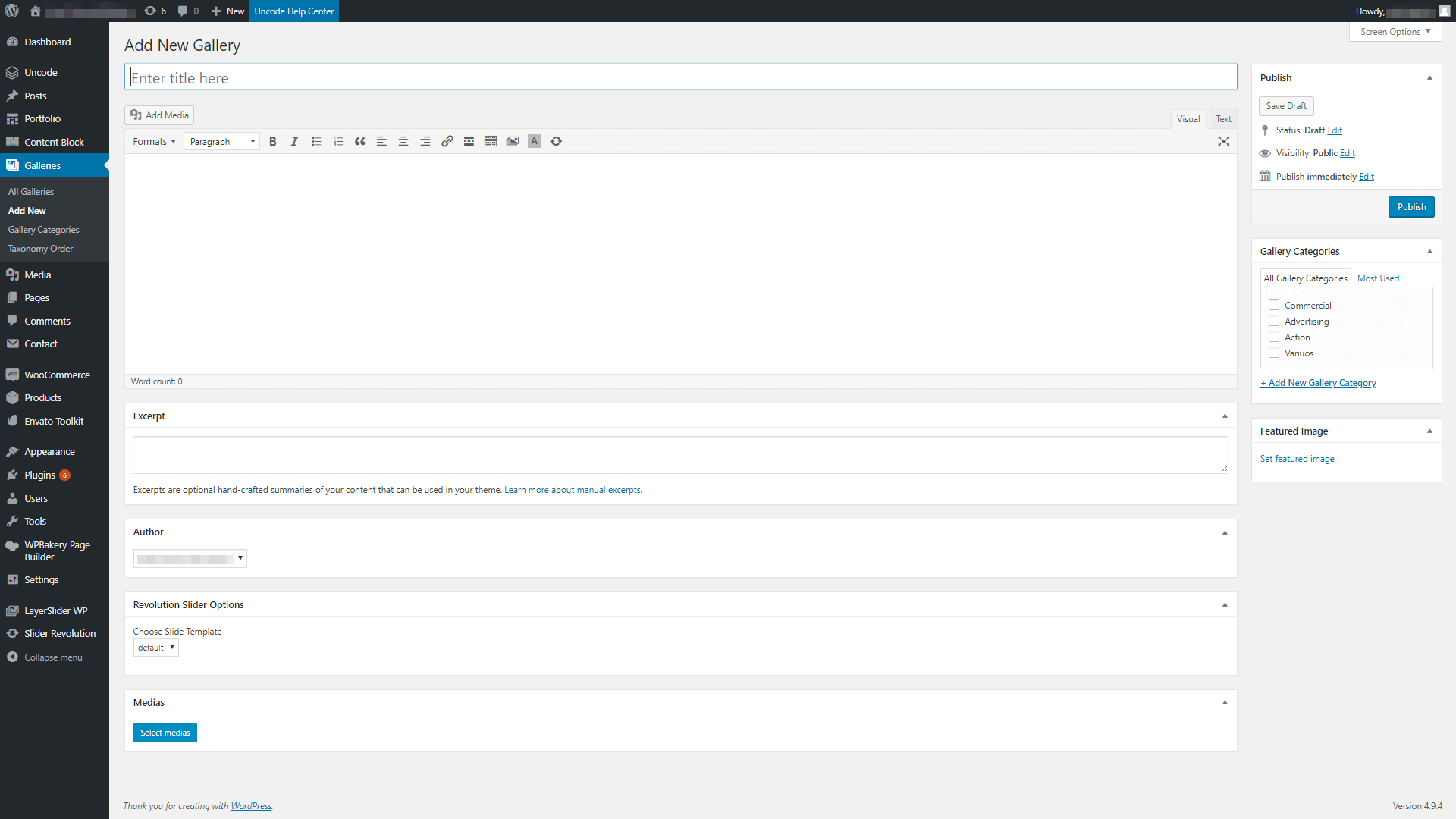
Agora, vá em frente e carregue todas as imagens que você deseja que sua galeria inclua na seção Mídias na parte inferior da página:
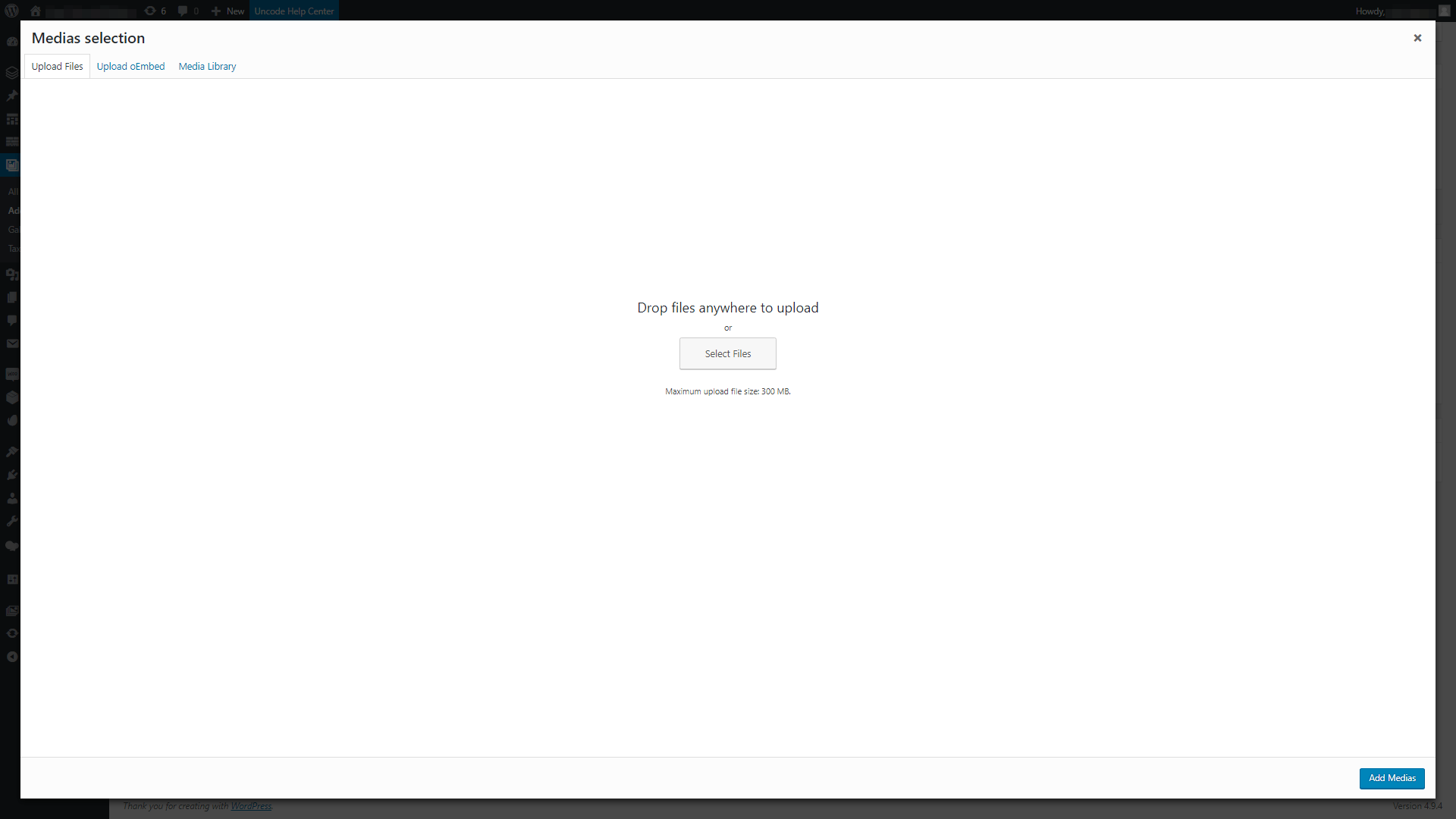
Sua galeria pode incluir quantas imagens você quiser e você pode arrastá-las e soltá-las para configurar sua ordem. Além disso, você deve reenviar sua imagem em destaque aqui e colocá-la na primeira posição. Caso contrário, quando os usuários clicarem na sua galeria de álbuns, eles verão uma imagem diferente (o que pode ser chocante):
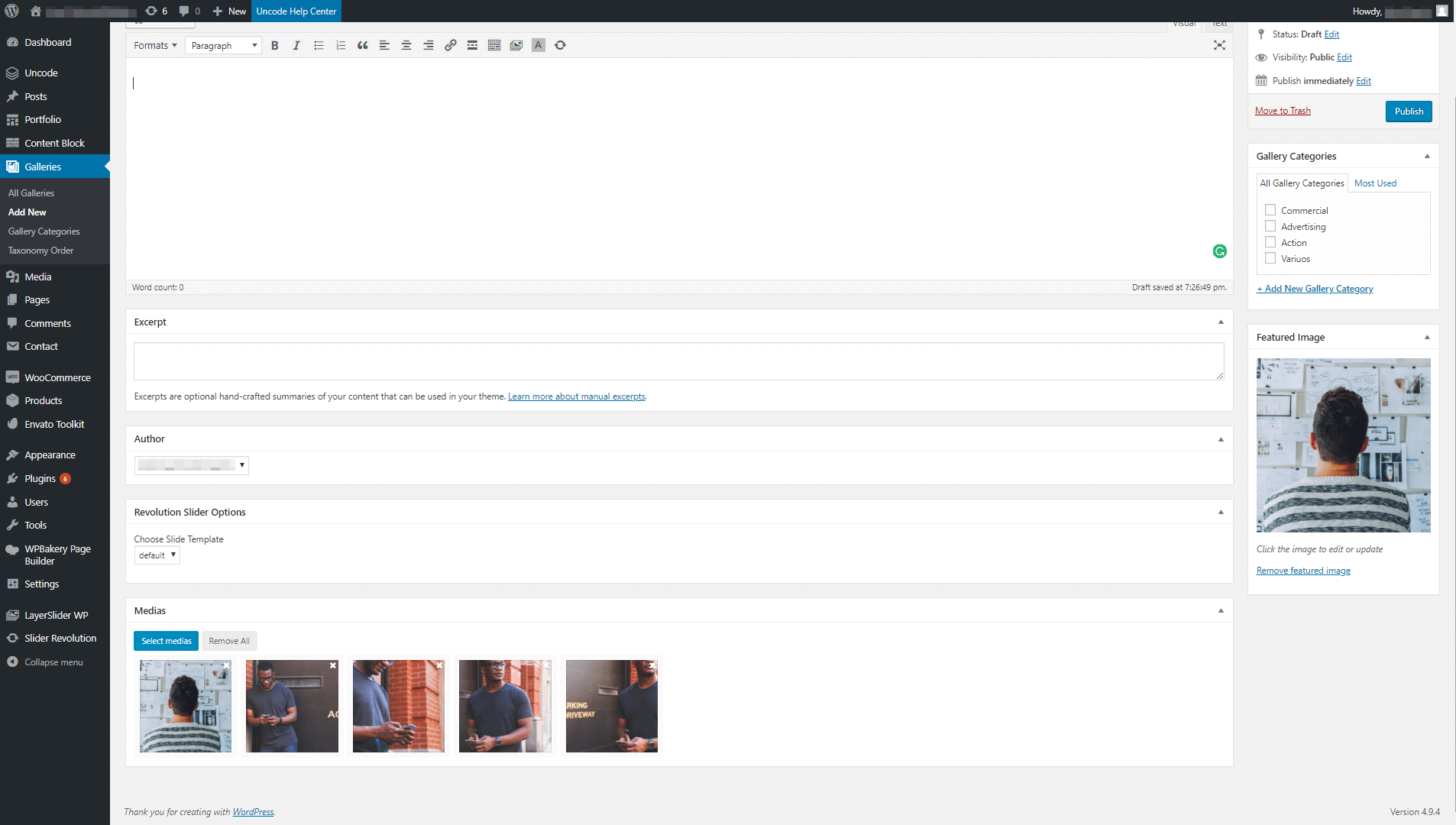
Você também pode querer garantir que todas as suas imagens tenham um tamanho semelhante, pois isso tende a resultar em uma galeria mais atraente. Quando terminar de fazer as alterações, lembre-se de clicar no botão Publicar para salvar sua nova galeria.
Repita esse processo para cada galeria individual que você deseja usar. Então, você está pronto para passar para a próxima etapa. Se você precisar fazer alterações em suas galerias, poderá fazê-lo facilmente retornando a esta tela.
Etapa 2: crie sua galeria de álbuns usando o construtor de páginas do Uncode
Como você deve saber, o Uncode usa uma versão especialmente projetada do WPBakery Page Builder para ajudá-lo a criar páginas impressionantes com facilidade. Este plug-in popular usa um sistema de módulos, que ajuda você a colocar e organizar elementos em suas páginas e postagens. Para adicionar galerias de álbuns, você precisará usar o módulo Media Gallery :

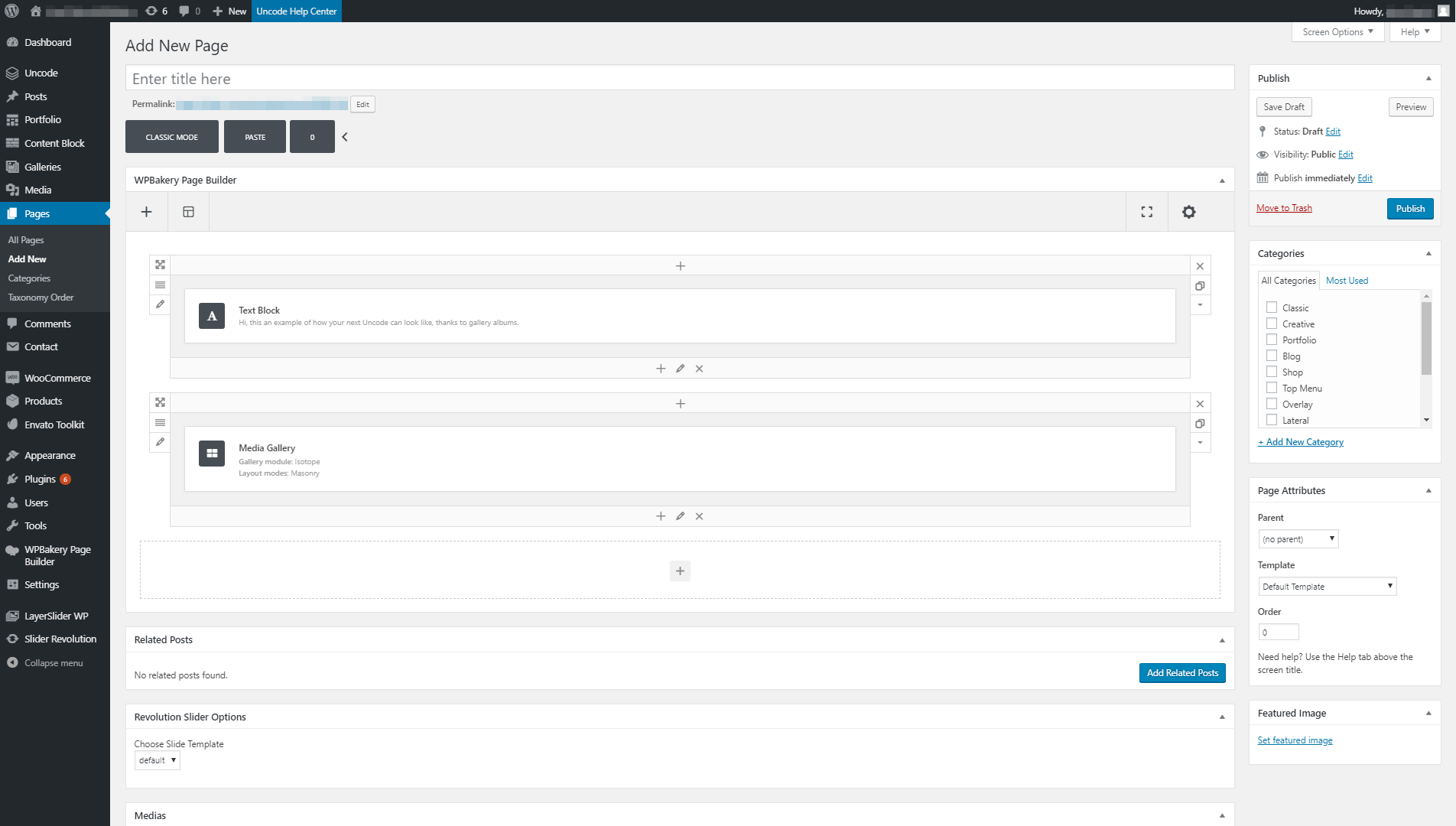
Depois de colocar o módulo, abra sua tela de configurações e navegue até a guia Geral . Role para baixo até encontrar a seção Mídias e clique no botão ao lado para adicionar novos elementos. Na tela a seguir, selecione a guia Biblioteca de mídia e escolha a opção Galeria no seletor de mídia:
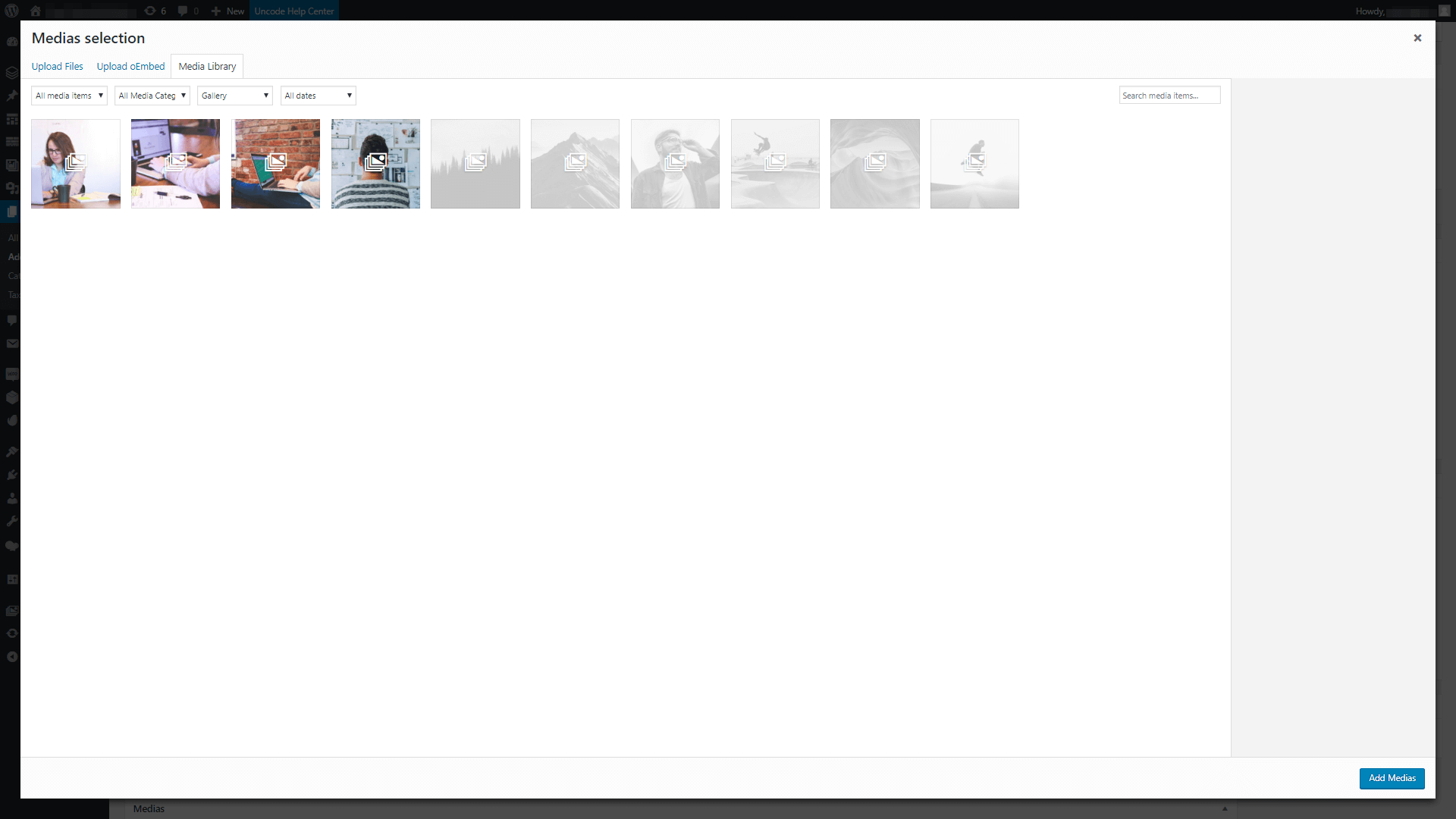
Todas as galerias que você criou usando o Uncode aparecerão lado a lado nesta tela. Você pode adicionar uma ou mais galerias ao seu módulo Media Gallery simplesmente selecionando-as. As galerias que você escolheu devem aparecer na janela Configurações do seu módulo, assim:
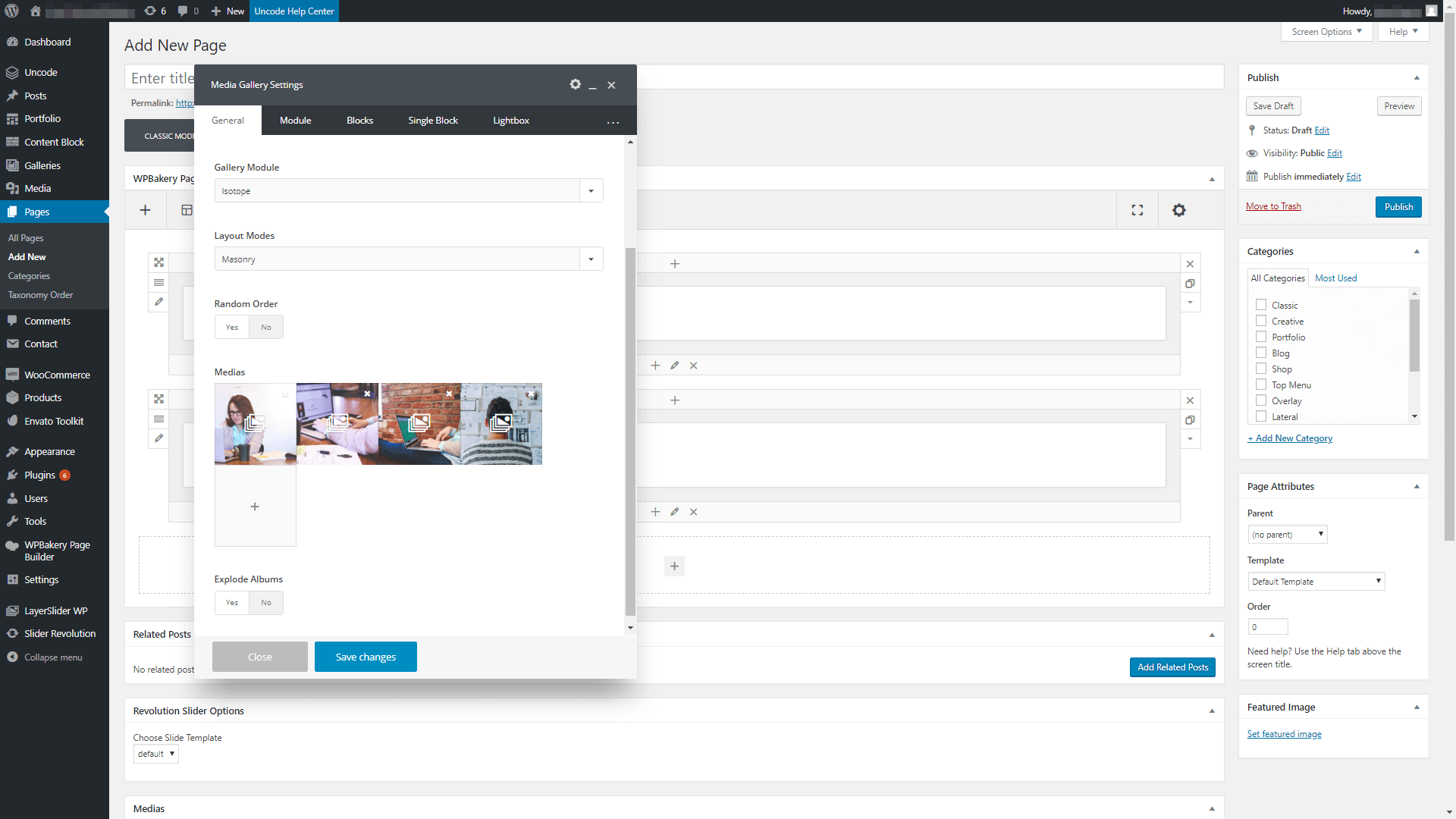
Clique no botão Salvar alterações e pronto! Sua galeria de álbuns estará funcionando agora, então vá em frente e confira em seu site:
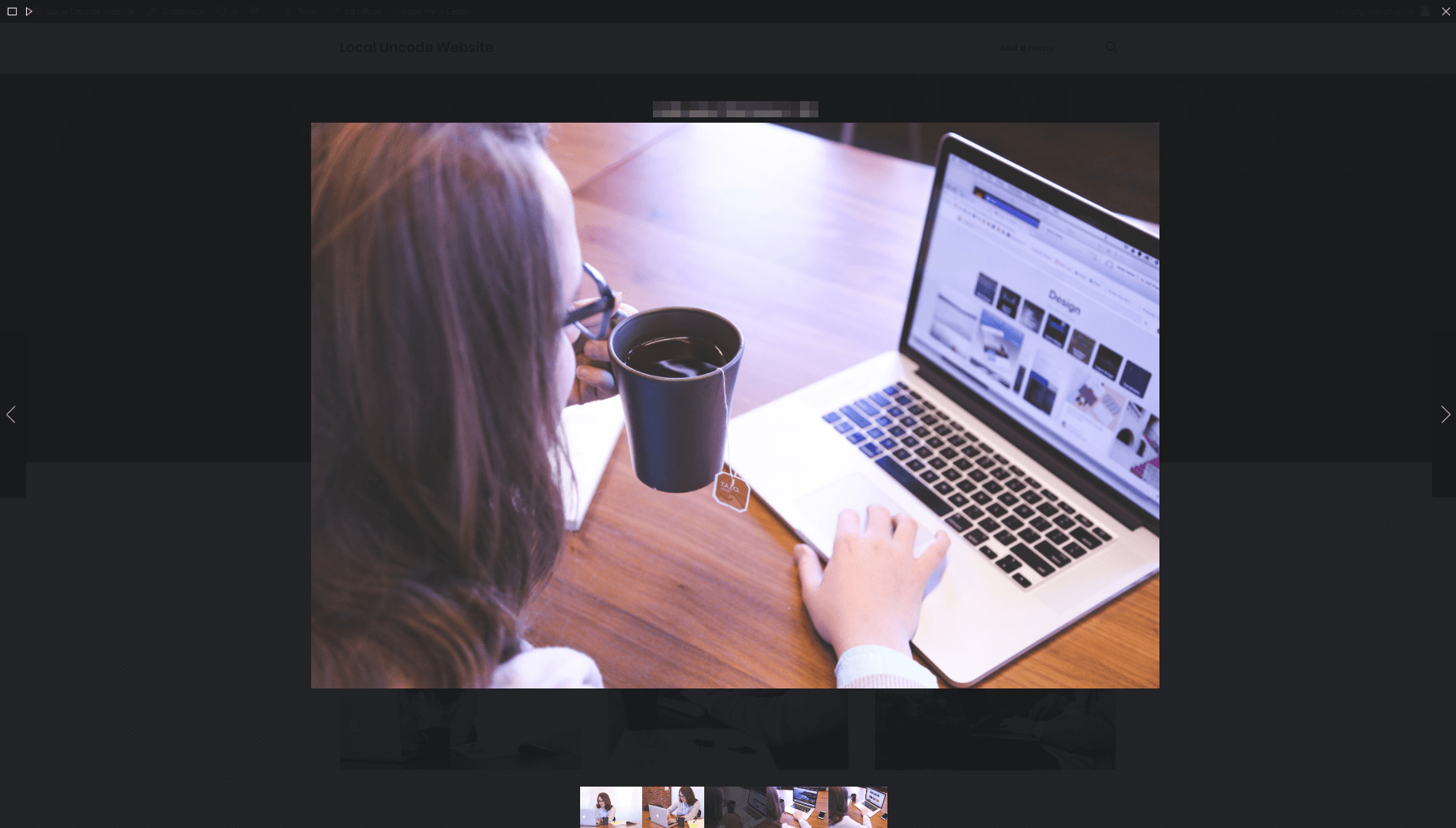
Por padrão, suas galerias exibirão os títulos que você definiu anteriormente. Eles também serão padronizados para um efeito de caixa de luz escura quando os usuários os acessarem. No entanto, o Uncode permite que você ajuste o estilo de suas galerias de álbuns, se desejar. Em nossa etapa final, vamos descobrir quais opções de personalização ele oferece.
Etapa 3: personalize o estilo da sua galeria de álbuns
Se você deseja alterar a aparência da sua galeria de álbuns, pode fazer isso editando o módulo Media Gallery . Depois de localizá-lo, abra a janela Configurações do módulo e dê uma olhada na guia Estilo . No interior, você pode alterar o layout padrão de suas galerias de Masonry para Metro , que você pode ver em toda a sua glória abaixo:
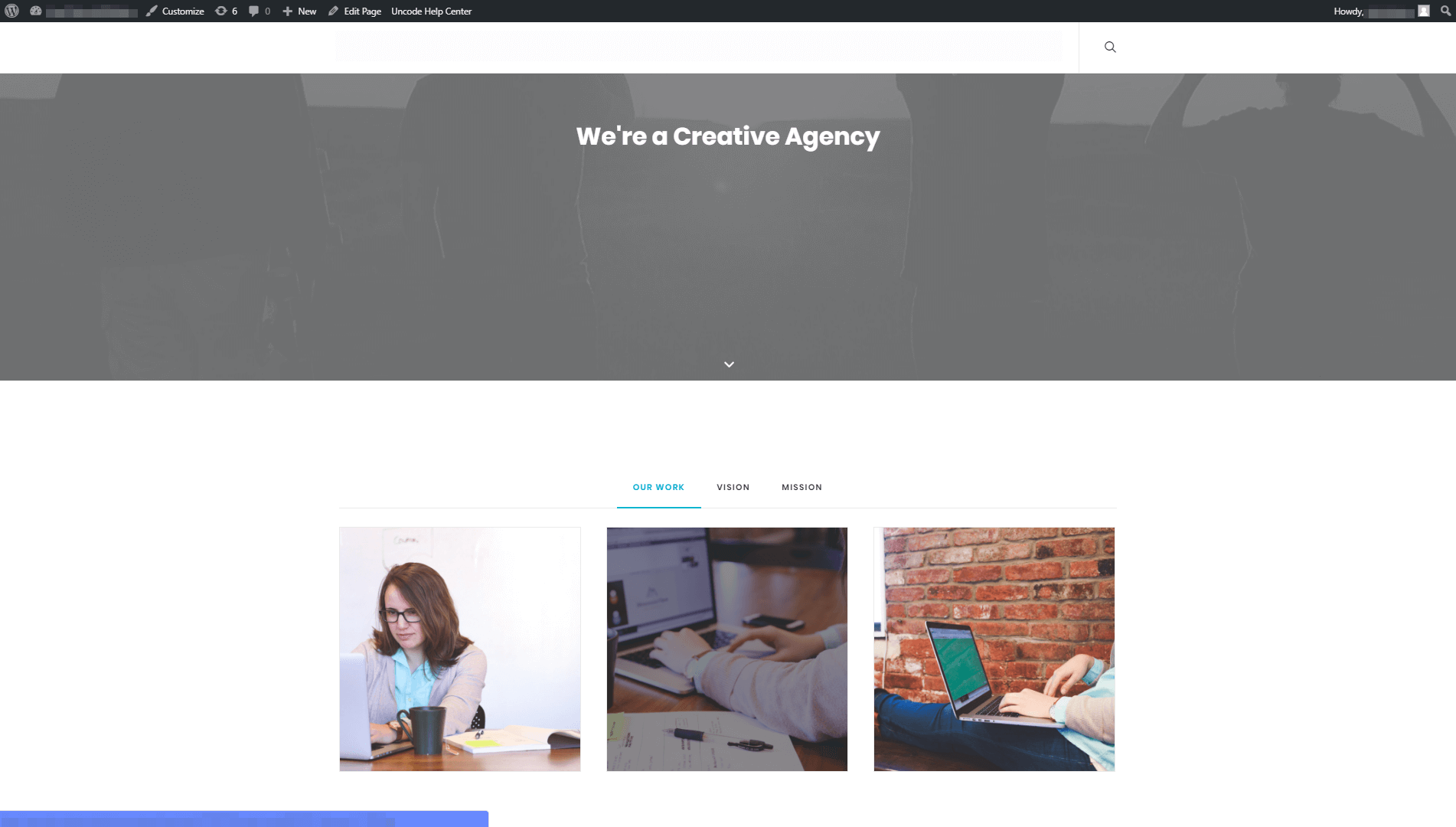
Na mesma guia, você pode definir uma cor de fundo para sua galeria de álbuns. O padrão é branco, mas talvez você queira alterá-lo para corresponder à paleta de cores do seu site.
Seguindo em frente, a outra mudança mais significativa que você pode fazer na sua galeria de álbuns envolve ajustar a maneira como suas caixas de luz são exibidas. Para fazer isso, vá até a aba Lightbox dentro das configurações do seu módulo. A primeira opção permite que você altere a capa padrão da sua lightbox de Dark para Light :
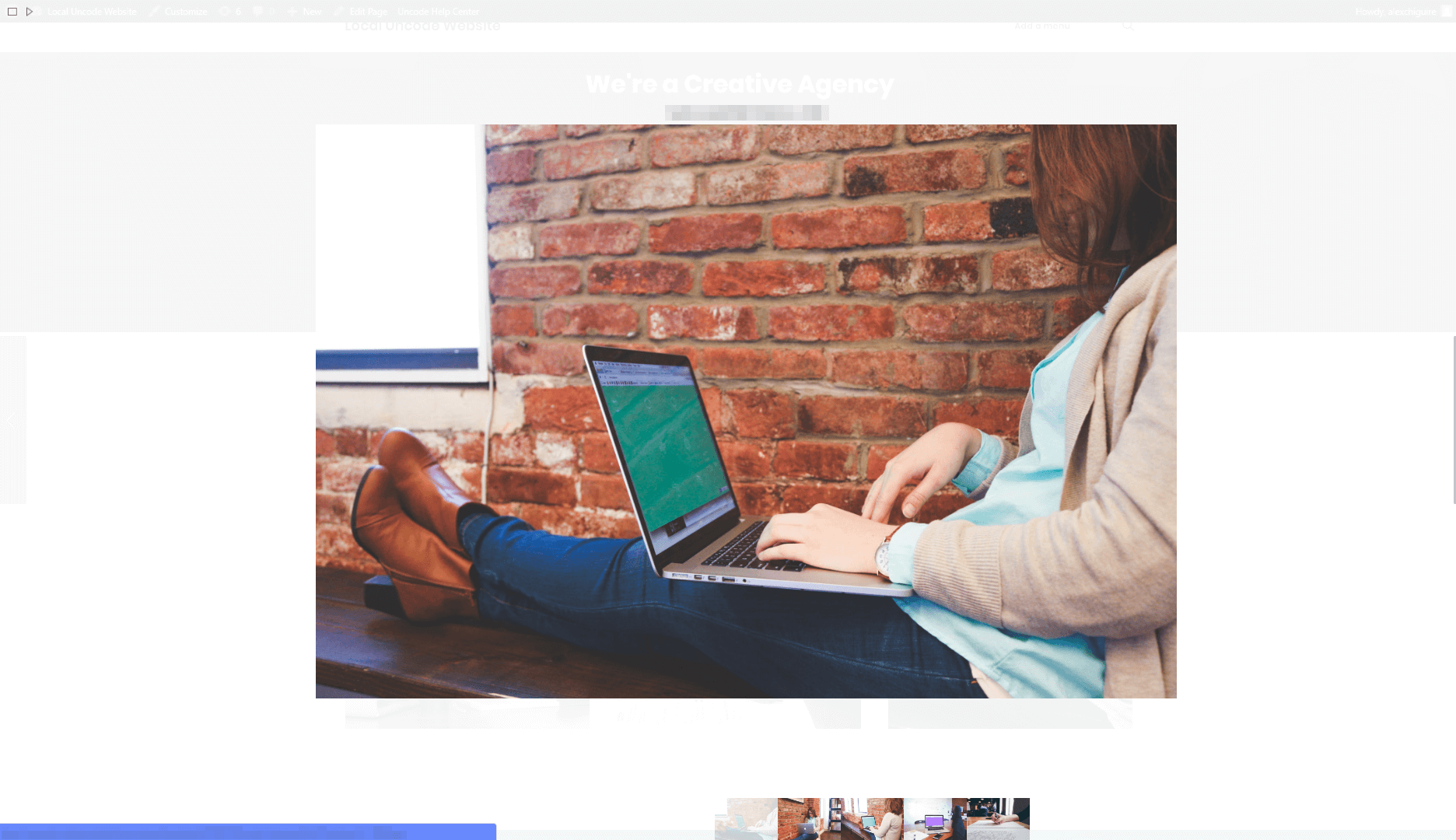
Por fim, você também pode alterar a maneira como o Uncode exibe as miniaturas da sua galeria, alternando-as da configuração horizontal padrão para um layout vertical:
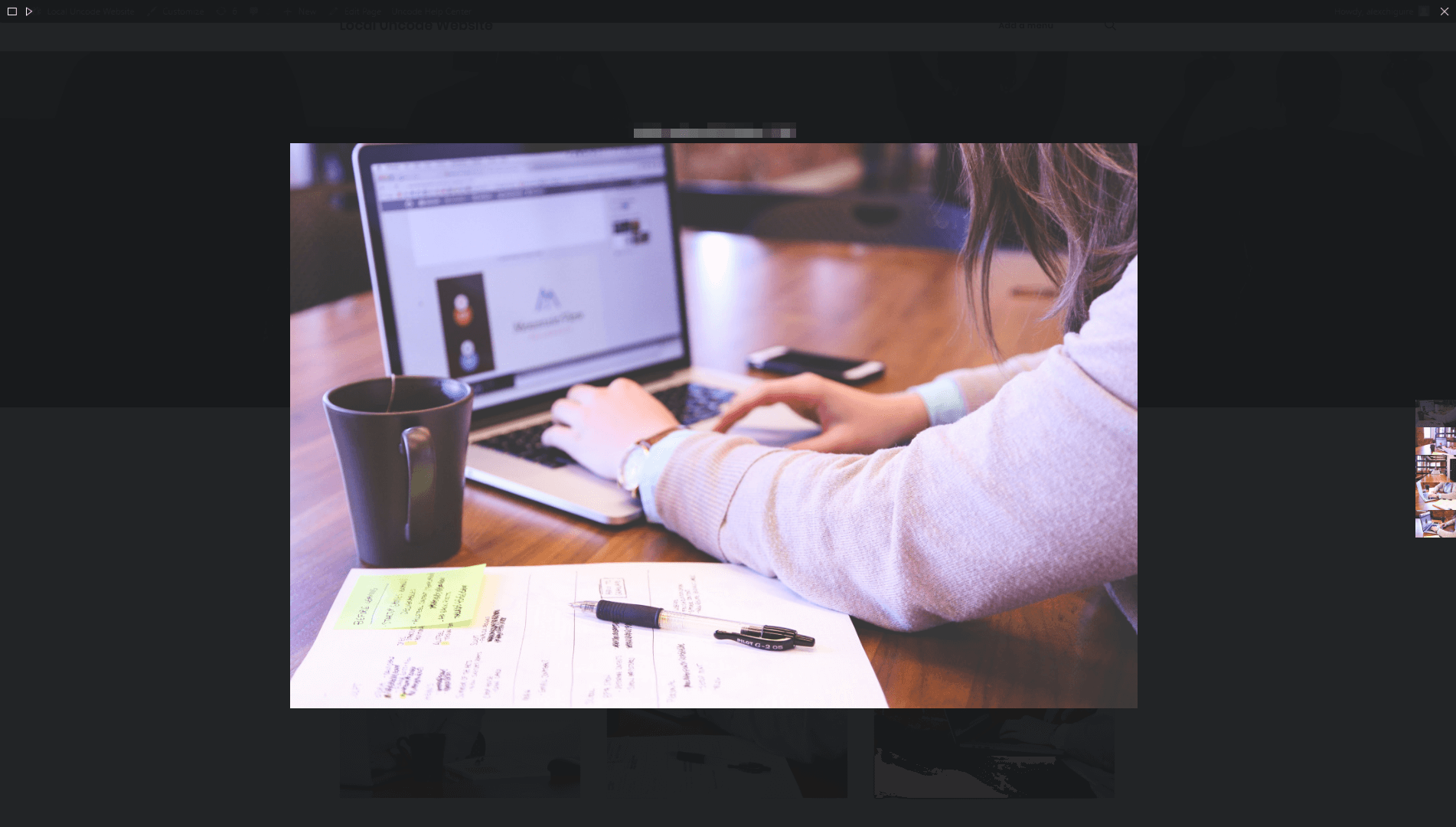
Quando terminar de fazer alterações em sua galeria, lembre-se de clicar no botão Salvar alterações . Em seguida, você pode conferir como fica no front-end do seu site. Se você não estiver satisfeito com as alterações feitas, poderá continuar editando o estilo do seu módulo até que sua galeria de álbuns esteja perfeita.
Conclusão
O WordPress torna muito simples adicionar imagens ao seu site e exibi-las como parte de uma galeria. No entanto, ele tropeça quando se trata de exibir muitas imagens de uma só vez, já que as galerias podem ocupar muito espaço.
Felizmente, você pode usar o recurso de galeria de álbuns do Uncode para organizar suas galerias individuais seguindo estas etapas fáceis:
- Configure cada galeria individual.
- Crie sua galeria de álbuns usando o construtor de páginas do Uncode.
- Personalize o estilo da sua galeria de álbuns.
Você tem alguma dúvida sobre quando e como usar as galerias de álbuns do Uncode? Vamos falar sobre eles na seção de comentários abaixo!
Crédito da imagem: Pixabay.
